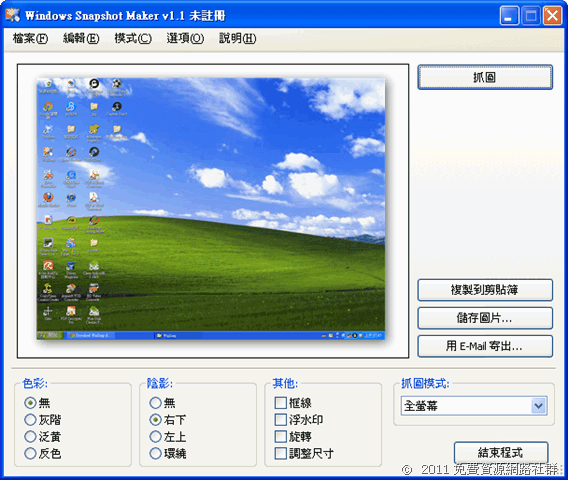
WinSnap 是我每天必用的軟體,也是免費資源網路社群裡大家所看到的截圖幕後功臣,當初會購買這套螢幕擷取軟體的原因在於它非常小巧,內建多國語言,功能完整強大,例如要把截圖加上陰影、框線、浮水印、旋轉或調整尺寸都非常方便,最重要的是可以很平滑地截取 Windows 視窗的四個圓角,不會產生醜陋的陰影或是背景。
直到最近我才發現,原來這套商業用的螢幕截圖軟體也提供免費版本(Free Version),雖然免費版僅有 1.1.10 版(付費版已經到 3.5.5),但可讓想用這套軟體的用戶無須花錢,亦不用上網找破解版本或序號,即可合法使用 WinSnap。WinSnap 免費版僅限於個人、教育及非商業用途上使用,在功能上其實與付費版本差異不大。
軟體資訊
軟體名稱:WinSnap
軟體性質:螢幕擷取
軟體語系:多國語系(含繁體中文)
作業系統:Windows 2000 / XP / Vista / 7 (支援 32、64 位元)
官方網站:https://www.ntwind.com/software/winsnap/download-free-version.html
官方載點:多國語言版 | 英文版 | 免安裝版 (下載頁面)
安裝軟體時請選擇「Unlicensed (personal, educational and non-commercial use)」無授權版本,並確認你是個人、教育及非商業用途。
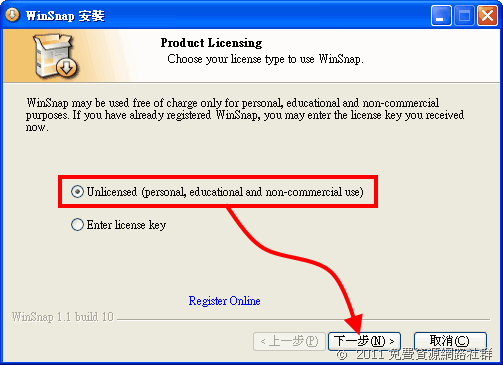
安裝完成後開啟 WinSnap,若發現操作介面不是中文的話,請在語言選項選擇 Chinese (Traditional) 來變更為繁體中文。如果你是使用 WinSnap 免安裝版,請直接到 Additional Resources 尋找自己想使用的語言,下載後放到 WinSnap 軟體資料夾下的 lang 目錄裡即可。
WinSnap 免費版會在視窗上顯示「未註冊」,不過不會影響使用。
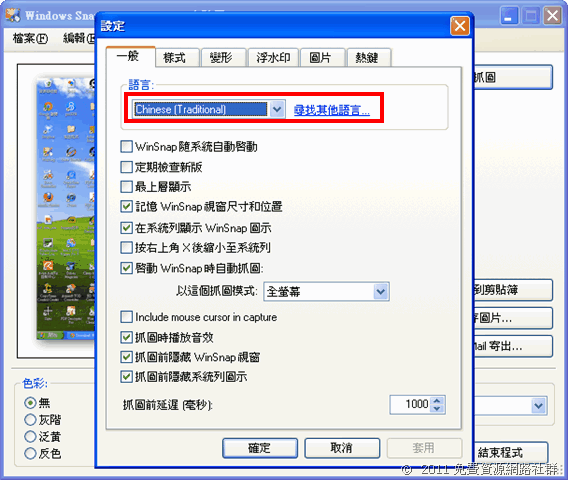
WinSnap 本身具備全螢幕截圖、程式截圖、作用中的視窗截圖、用戶區域截圖、彈出選單截圖和自訂區域截圖等功能,並有對應的抓圖熱鍵可以使用,如果你習慣用不同的快速鍵也可以到設定裡自行修改調整。
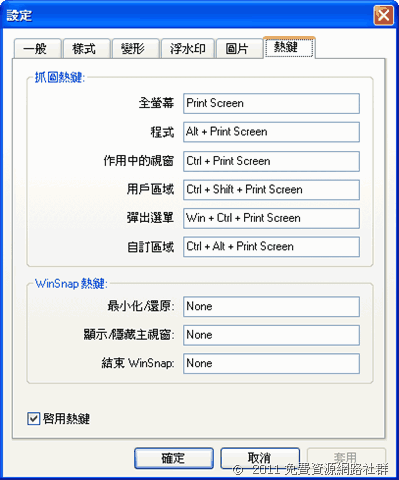
其餘細節部分自行摸索一下應該就知道怎麼使用了,WinSnap 功能雖然強大,但卻不會太難上手,內建中文語系應該非常適合入門。如果你平常工作或生活上也需要擷取螢幕畫面的話,我會推薦 WinSnap 這套截圖軟體,大家快去試試看囉!
Ten articles before and after
我如何寫出一篇文章?每日必用的寫作相關軟體彙整(Windows、Mac)
如何手動更新 Microsoft Edge 瀏覽器至最新版本?
將 Facebook 相片影片下載或移轉到 Google Photos 相簿
好友又被標記在 Facebook 購物詐騙相片裡?檢舉、預防和取消標籤三招教學
關閉 Google Chrome 瀏覽器分頁的分頁懸停提示功能教學